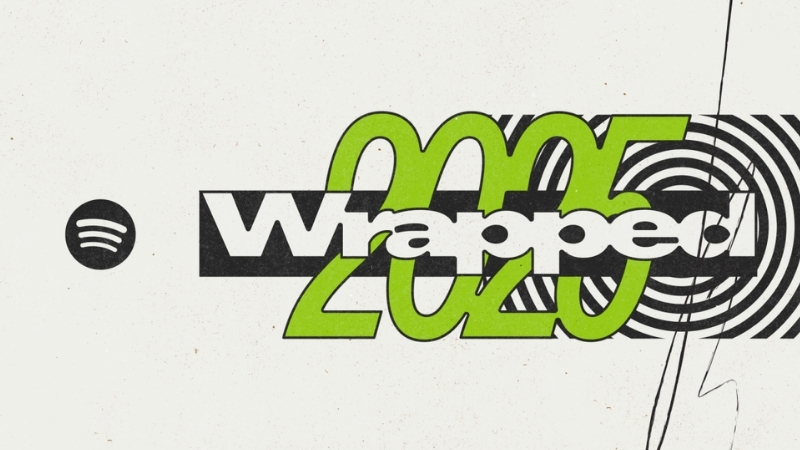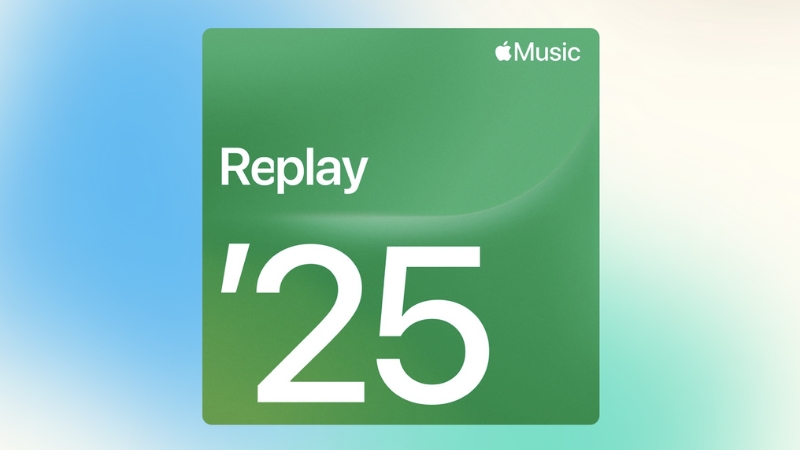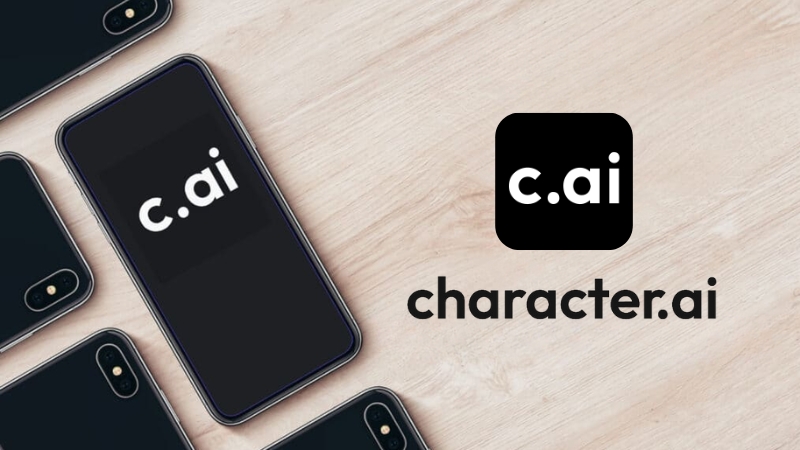Cách chia ổ đĩa Win 11 an toàn, đơn giản không mất dữ liệu

Chia ổ đĩa Win 11 là thao tác quan trọng giúp bạn quản lý dữ liệu khoa học hơn, tối ưu hiệu suất máy tính và bảo vệ thông tin khi hệ điều hành gặp sự cố. Nhiều người dùng lo lắng về việc mất dữ liệu khi thực hiện phân vùng ổ cứng, nhưng thực tế với công cụ có sẵn trên Windows 11, bạn hoàn toàn có thể chia ổ cứng win 11 một cách an toàn và đơn giản.
Bài viết này sẽ hướng dẫn chi tiết các phương pháp chia ổ đĩa win 11 từ cơ bản đến nâng cao, giúp bạn tự tin thực hiện mà không cần lo lắng về việc mất mát dữ liệu quan trọng.
Mời bạn tham khảo các gói cước internet FPT với băng thông cao, phù hợp cho cả nhu cầu cá nhân và doanh nghiệp.
Tại sao cần chia ổ cứng trên Windows 11?
Việc phân vùng ổ cứng không chỉ là thói quen tốt mà còn mang lại nhiều lợi ích thiết thực cho người dùng máy tính.
Quản lý dữ liệu khoa học và có hệ thống
Khi tất cả dữ liệu được lưu chung trên một phân vùng, việc tìm kiếm và sắp xếp trở nên khó khăn. Bằng cách chia o cung tren win 11, bạn có thể phân loại dữ liệu theo mục đích sử dụng: ổ C dành cho hệ điều hành và phần mềm, ổ D cho tài liệu công việc, ổ E cho giải trí và ổ F cho dữ liệu sao lưu.
Bảo vệ dữ liệu khi hệ điều hành gặp sự cố
Một trong những lý do quan trọng nhất để chia ổ đĩa là bảo vệ dữ liệu cá nhân. Khi Windows gặp lỗi nghiêm trọng cần cài đặt lại, nếu dữ liệu được lưu riêng ở ổ đĩa khác (không phải ổ C), thông tin của bạn sẽ được bảo toàn hoàn toàn.
Tăng hiệu suất hoạt động của máy tính
Ổ C chứa hệ điều hành cần dung lượng trống đủ lớn để Windows hoạt động mượt mà. Khi ổ C bị đầy, máy tính sẽ chạy chậm, giật lag và ảnh hưởng đến trải nghiệm sử dụng. Việc chia ổ cứng giúp bạn kiểm soát dung lượng ổ C hiệu quả hơn.
Hỗ trợ cài đặt đa hệ điều hành
Nếu bạn cần sử dụng nhiều hệ điều hành như Windows 11 song song với Ubuntu hoặc phiên bản Windows khác, việc tạo các phân vùng riêng biệt là điều bắt buộc.
Tăng cường bảo mật dữ liệu
Các phân vùng riêng biệt cho phép bạn áp dụng các biện pháp bảo mật khác nhau, như mã hóa BitLocker cho ổ đĩa chứa dữ liệu nhạy cảm mà không ảnh hưởng đến các ổ khác.
Cách chia ổ đĩa Win 11 bằng Disk Management không mất dữ liệu
Disk Management là công cụ quản lý ổ đĩa mặc định trên Windows 11, được Microsoft tích hợp sẵn với giao diện trực quan và độ tin cậy cao. Đây là phương pháp được khuyên dùng cho người dùng muốn chia ổ cứng win 11 một cách an toàn.
Mở công cụ Disk Management
Có ba cách để truy cập vào Disk Management, bạn có thể chọn cách nào thuận tiện nhất:
Cách 1: Nhấn chuột phải vào biểu tượng This PC trên màn hình desktop hoặc trong File Explorer, sau đó chọn Manage. Cửa sổ Computer Management sẽ hiện ra, chọn Disk Management ở cột bên trái.

Cách 2: Nhấn tổ hợp phím Windows + R để mở hộp thoại Run, gõ lệnh diskmgmt.msc và nhấn Enter hoặc click OK.

Cách 3: Nhấn tổ hợp phím Windows + X, một menu ngữ cảnh xuất hiện, chọn Disk Management từ danh sách.
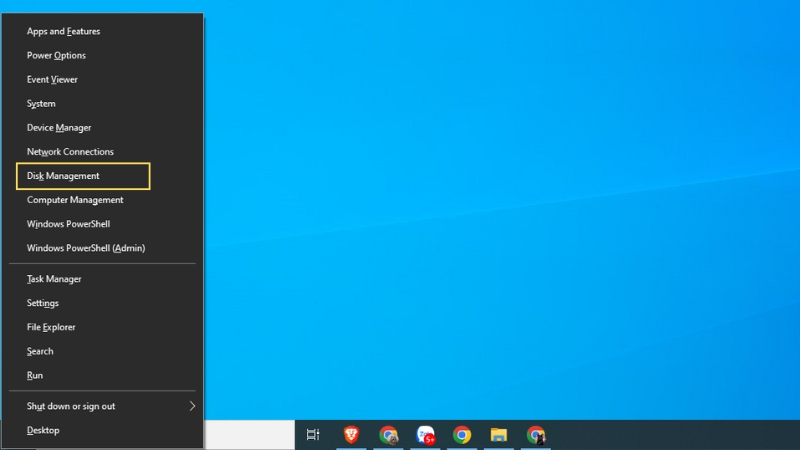
Thu nhỏ phân vùng hiện có
Trước khi tạo phân vùng mới, bạn cần giải phóng dung lượng từ một phân vùng đang có (thường là ổ C hoặc ổ D).
Bước 1: Trong giao diện Disk Management, quan sát danh sách các ổ đĩa hiện có ở phần dưới cửa sổ.
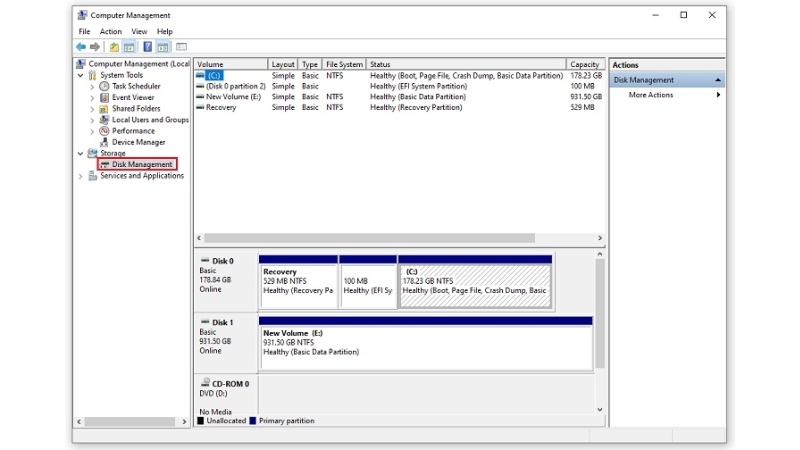
Bước 2: Nhấn chuột phải vào phân vùng cần thu nhỏ (ví dụ ổ C), chọn Shrink Volume từ menu.
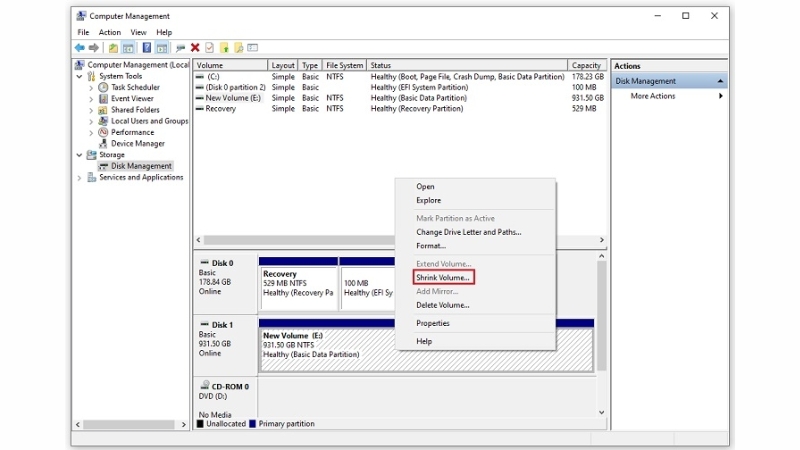
Bước 3: Hệ thống sẽ tự động quét và hiển thị dung lượng có thể thu nhỏ tối đa. Trong cửa sổ Shrink, tại mục Enter the amount of space to shrink in MB, nhập dung lượng bạn muốn tách ra để tạo phân vùng mới.
Lưu ý công thức quy đổi: 1 GB = 1024 MB. Ví dụ, nếu bạn muốn tạo ổ đĩa mới dung lượng 50 GB, hãy nhập 51200 MB.
Bước 4: Nhấn nút Shrink để xác nhận. Quá trình thu nhỏ sẽ diễn ra và sau đó bạn sẽ thấy một vùng không gian mới có nhãn Unallocated (chưa phân bổ) xuất hiện.
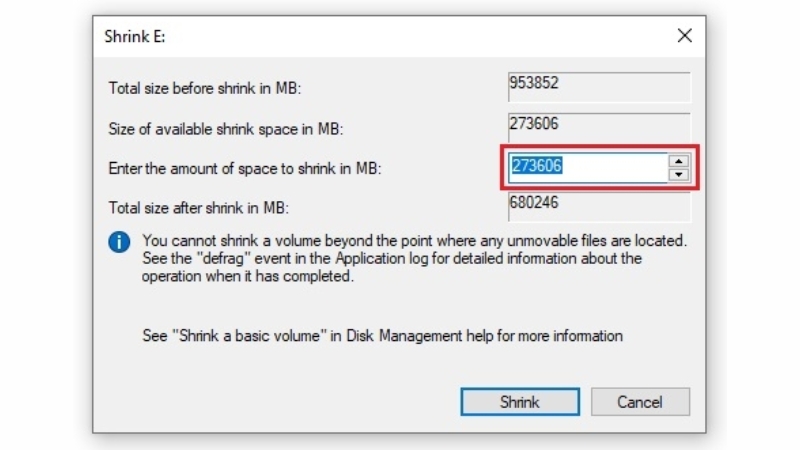
Tạo phân vùng mới từ vùng trống
Sau khi có vùng Unallocated, bạn sẽ chuyển đổi nó thành một ổ đĩa mới có thể sử dụng.
Bước 5: Nhấn chuột phải vào vùng Unallocated vừa tạo, chọn New Simple Volume.
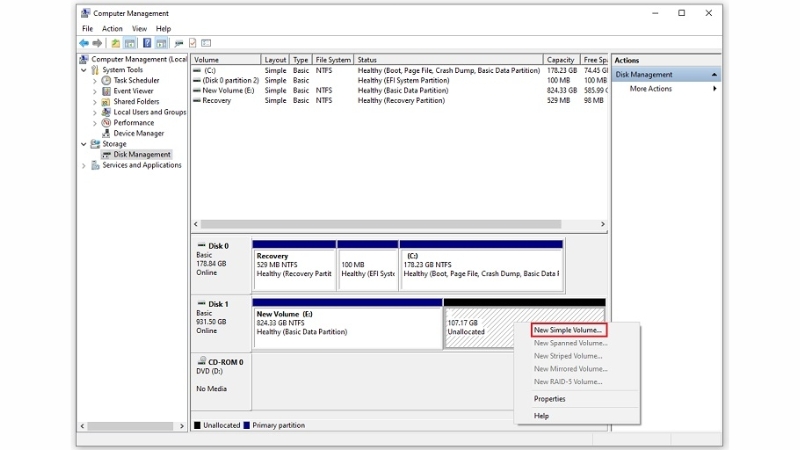
Bước 6: Cửa sổ New Simple Volume Wizard xuất hiện, đây là trình hướng dẫn tạo phân vùng. Nhấn Next để tiếp tục.

Bước 7: Tại màn hình Format Partition, cấu hình các thông số định dạng:
- File system: Chọn NTFS (khuyến nghị cho Windows, hỗ trợ file lớn hơn 4GB) hoặc FAT32 (tương thích nhiều thiết bị nhưng giới hạn file dưới 4GB)
- Allocation unit size: Giữ mặc định Default
- Volume label: Đặt tên cho ổ đĩa mới (ví dụ: Data, Work, Games...)
- Đánh dấu Perform a quick format để định dạng nhanh
Nhấn Next để tiếp tục.
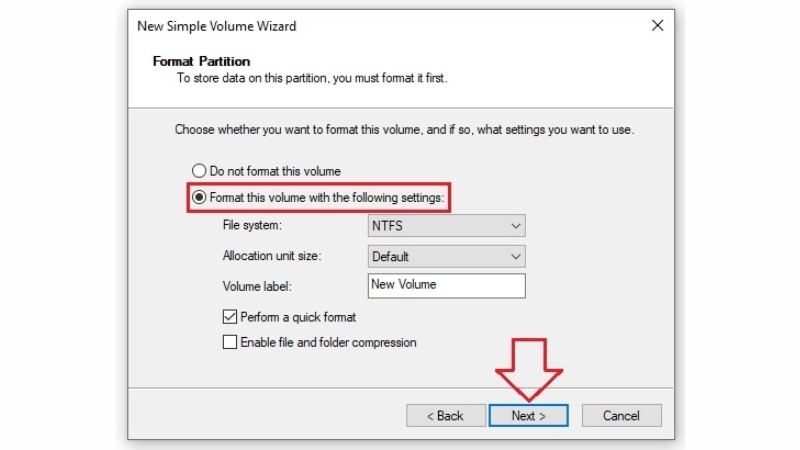
Bước 8: Xem lại thông tin tổng hợp và nhấn Finish để hoàn tất. Ổ đĩa mới sẽ được tạo và hiển thị trong This PC sau vài giây.
Phương pháp chia ổ đĩa Win 11 bằng DiskPart
DiskPart là công cụ dòng lệnh mạnh mẽ dành cho người dùng có kinh nghiệm, cho phép quản lý ổ đĩa thông qua Command Prompt hoặc PowerShell.
Các bước thực hiện với DiskPart
Bước 1: Nhấn tổ hợp phím Windows + X và chọn Windows Terminal (Admin) hoặc Command Prompt (Admin).

Bước 2: Gõ lệnh diskpart và nhấn Enter để khởi động công cụ.
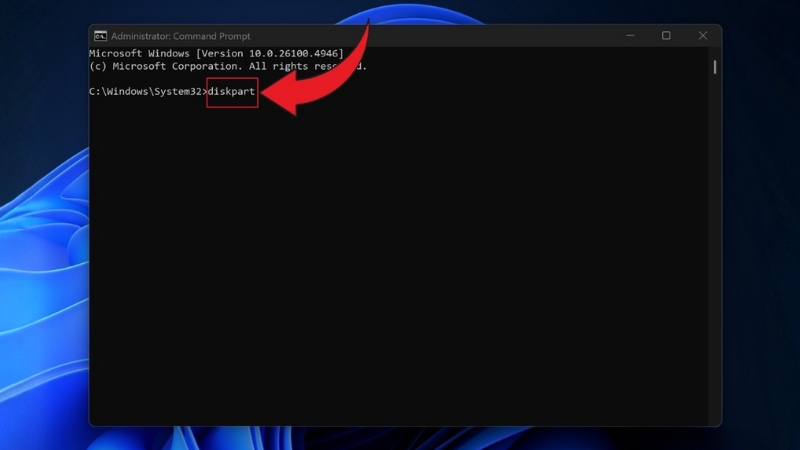
Bước 3: Nhập lệnh list disk để hiển thị danh sách các ổ đĩa vật lý.
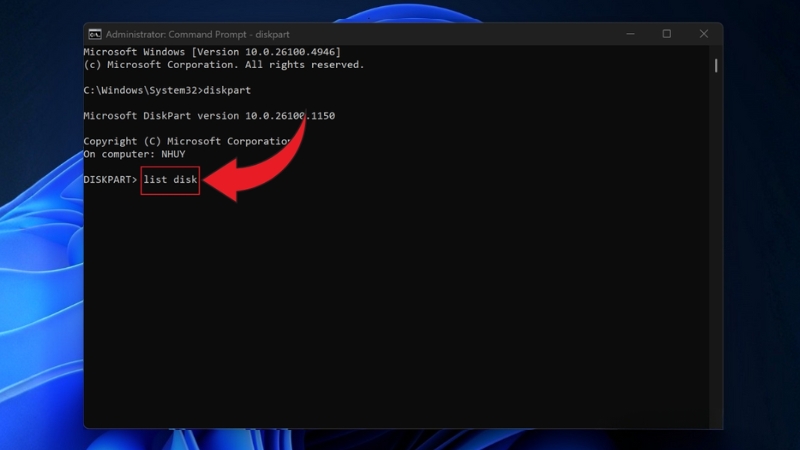
Bước 4: Chọn ổ đĩa cần chia bằng lệnh select disk X (X là số thứ tự ổ đĩa).
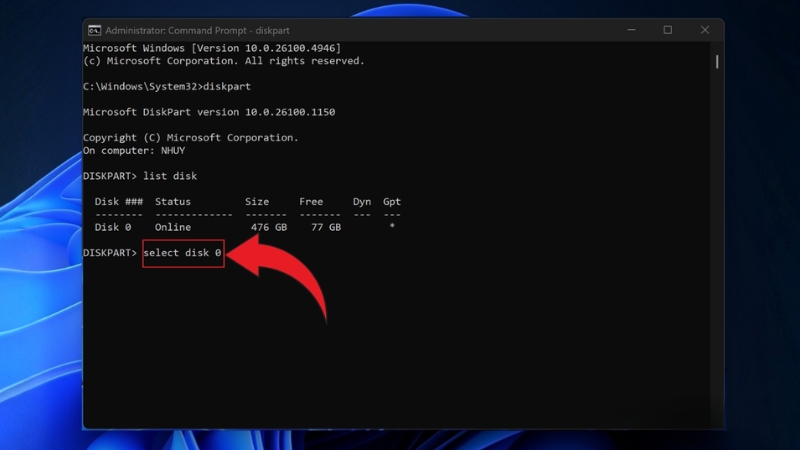
Bước 5: Nhập lệnh create partition primary.
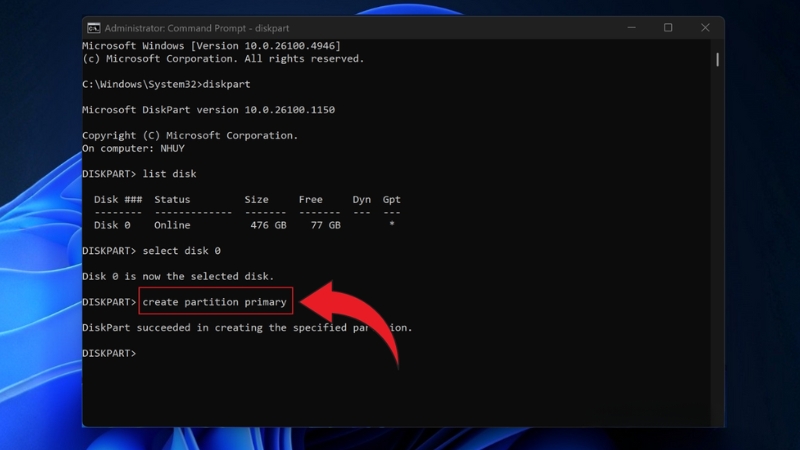
Bước 6: Sau khi phân vùng được tạo, gõ format fs=ntfs quick để định dạng nhanh phân vùng này.
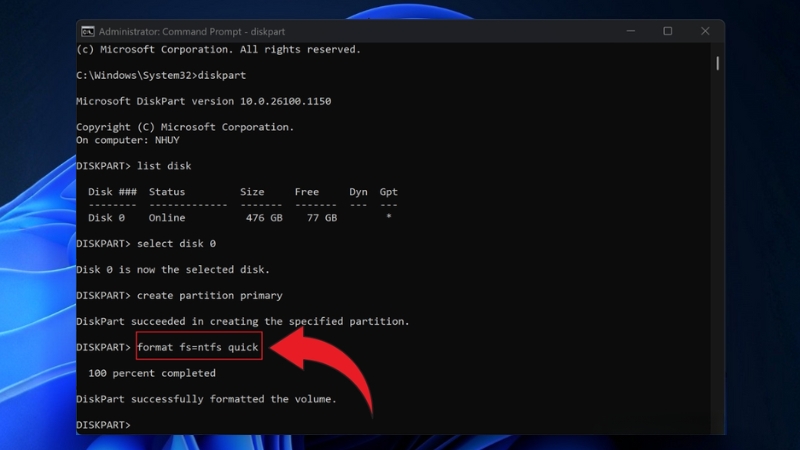
Bước 7: Cuối cùng, nhập assign letter=Z (Z là ký tự ổ tùy chọn) để gán ký tự cho phân vùng mới.
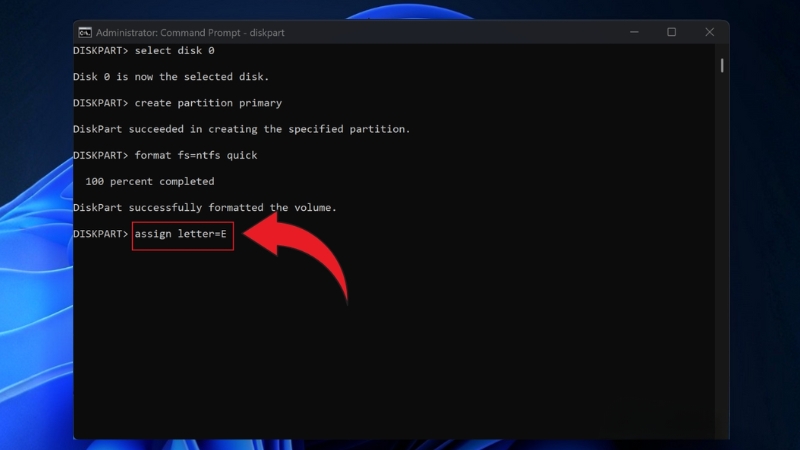
Phương pháp này yêu cầu sự chính xác cao và phù hợp với người dùng am hiểu kỹ thuật.
Cách chia ổ cứng Win 11 bằng phần mềm bên thứ ba
Ngoài công cụ có sẵn của Windows, bạn có thể sử dụng các phần mềm chuyên dụng để có thêm nhiều tính năng nâng cao.
EaseUS Partition Master
EaseUS Partition Master là phần mềm phổ biến với giao diện thân thiện và nhiều tính năng vượt trội.
Ưu điểm:
- Giao diện trực quan, dễ sử dụng hơn Disk Management
- Hỗ trợ gộp phân vùng không cần xóa dữ liệu
- Chuyển đổi giữa MBR và GPT (GUID Partition Table) mà không mất dữ liệu
- Sao chép, di chuyển phân vùng
- Khôi phục phân vùng đã xóa
Cách sử dụng: Sau khi tải và cài đặt EaseUS Partition Master, bạn chỉ cần chọn phân vùng muốn chia, kéo thanh trượt để điều chỉnh dung lượng và nhấn Apply để thực hiện.
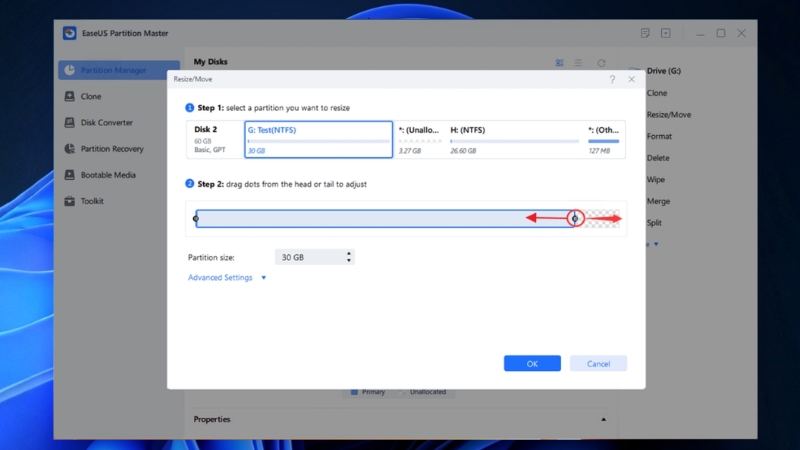
MiniTool Partition Wizard
MiniTool Partition Wizard cũng là lựa chọn tốt với phiên bản miễn phí đầy đủ tính năng cơ bản.
Tính năng nổi bật:
- Chuyển đổi động sang GPT
- Mở rộng phân vùng hệ thống
- Kiểm tra lỗi ổ đĩa
- Benchmark tốc độ ổ cứng
Lắp đặt mạng wifi FPT tốc độ ngay để trải nghiệm lướt web mượt mà!
Những lưu ý quan trọng khi chia ổ đĩa Win 11
Sao lưu dữ liệu trước khi thực hiện
Mặc dù các phương pháp chia ổ đĩa hiện đại được thiết kế an toàn, việc sao lưu dữ liệu quan trọng vẫn là biện pháp phòng ngừa cần thiết. Bạn có thể sao lưu lên:
- USB, ổ cứng ngoài HDD/SSD
- Dịch vụ đám mây như Google Drive, OneDrive, Dropbox
- NAS (Network Attached Storage) nếu có
Đảm bảo nguồn điện ổn định
Trong quá trình chia ổ đĩa, tuyệt đối không để máy tính mất điện đột ngột. Đối với laptop, hãy cắm sạc và đảm bảo pin đầy. Đối với máy bàn, nên sử dụng bộ lưu điện UPS (Uninterruptible Power Supply).
Không chia ổ C quá nhỏ
Ổ C cần dung lượng tối thiểu 80-100 GB để Windows 11 và các phần mềm hoạt động trơn tru. Nếu ổ C quá nhỏ, hệ điều hành sẽ không có đủ không gian cho các bản cập nhật và file tạm.
Kiểm tra tình trạng ổ cứng
Trước khi chia ổ, nên kiểm tra sức khỏe ổ cứng bằng công cụ như CrystalDiskInfo. Nếu ổ cứng có bad sector (sector hỏng) hoặc cảnh báo lỗi, cần thay thế trước khi thực hiện thao tác phân vùng.
Các lỗi thường gặp khi chia ổ cứng và cách khắc phục
Không thể thu nhỏ phân vùng được
Nguyên nhân: Dung lượng trống không đủ hoặc có file hệ thống không thể di chuyển nằm ở cuối phân vùng.
Giải pháp:
- Dọn dẹp ổ đĩa bằng Disk Cleanup
- Xóa file tạm, cache trình duyệt
- Gỡ cài đặt phần mềm không dùng
- Tắt tính năng System Protection tạm thời
- Tắt file trang (pagefile) và hibernation file, sau đó bật lại sau khi chia xong
Ổ đĩa mới không hiển thị sau khi chia
Nguyên nhân: Phân vùng mới chưa được gán chữ cái ổ đĩa hoặc chưa được định dạng.
Giải pháp:
- Mở Disk Management
- Tìm phân vùng không có chữ cái
- Nhấn chuột phải và chọn Change Drive Letter and Paths
- Gán một chữ cái và nhấn OK
Thông báo lỗi "Not enough space"
Nguyên nhân: Dung lượng bạn muốn thu nhỏ vượt quá dung lượng có thể thu nhỏ.
Giải pháp:
- Nhập số MB nhỏ hơn trong cửa sổ Shrink
- Giải phóng thêm dung lượng trống trên ổ đĩa
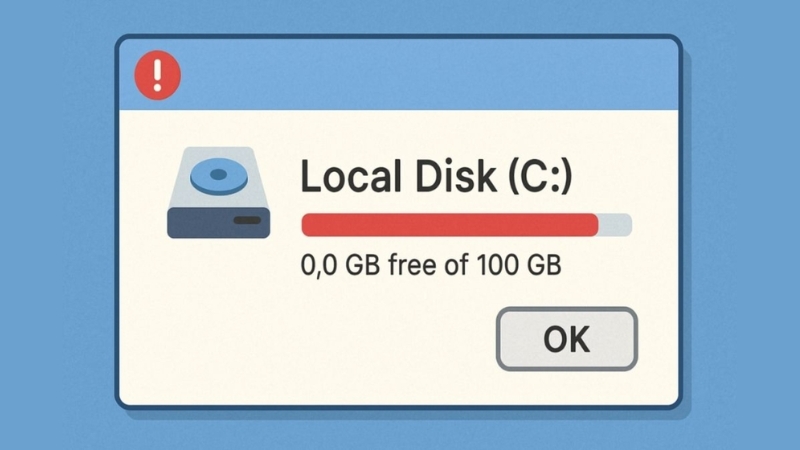
Quá trình Shrink Volume bị treo
Nguyên nhân: Có thể do hệ thống đang xử lý hoặc có file đang được sử dụng.
Giải pháp:
- Đợi một lúc, quá trình có thể mất vài phút
- Nếu treo quá lâu, khởi động lại máy và thử lại
- Đóng tất cả ứng dụng trước khi thực hiện
Các câu hỏi liên quan đến cách chia ổ đĩa Win 11
Chia ổ cứng Win 11 có làm mất dữ liệu không?
Khi sử dụng công cụ Disk Management hoặc phần mềm uy tín như EaseUS, MiniTool, việc chia ổ đĩa win 11 thường không làm mất dữ liệu. Tuy nhiên, để đảm bảo an toàn tuyệt đối, bạn nên sao lưu dữ liệu quan trọng trước khi thực hiện. Nguy cơ mất dữ liệu chỉ xảy ra khi có sự cố như mất điện đột ngột, lỗi phần cứng hoặc thao tác sai.
Sau khi chia ổ đĩa có cần cài lại Windows không?
Hoàn toàn không cần cài lại Windows 11 sau khi chia ổ cứng. Hệ điều hành và tất cả phần mềm đã cài đặt vẫn hoạt động bình thường. Phân vùng mới chỉ là không gian lưu trữ bổ sung và không ảnh hưởng đến hệ điều hành hiện có.
Chia ổ đĩa Win 11 có làm chậm máy tính không?
Việc chia o cung tren win 11 không làm chậm máy tính. Hiệu năng của máy phụ thuộc vào phần cứng như CPU, RAM, loại ổ cứng (HDD hay SSD) và không bị tác động bởi số lượng phân vùng. Trái lại, việc phân vùng hợp lý còn giúp tối ưu hiệu suất khi ổ C không bị đầy dữ liệu.
Nên chia ổ C thành bao nhiêu phần?
Tùy thuộc vào tổng dung lượng ổ cứng và nhu cầu sử dụng. Với ổ cứng 256 GB, nên chia làm 2 phần: ổ C khoảng 100-120 GB và ổ D phần còn lại. Với ổ 512 GB trở lên, có thể chia thành 3-4 phần: ổ C (100-150 GB), ổ D cho công việc, ổ E cho giải trí và ổ F cho backup.
Có thể gộp lại các phân vùng sau khi chia không?
Có thể gộp các phân vùng lại bằng Disk Management hoặc phần mềm bên thứ ba. Tuy nhiên, lưu ý rằng khi gộp phân vùng, dữ liệu trên phân vùng bị gộp sẽ bị xóa. Bạn cần sao lưu dữ liệu trước khi thực hiện thao tác này.
Phân vùng NTFS hay FAT32 tốt hơn?
Đối với Windows 11, nên chọn hệ thống file NTFS vì hỗ trợ file lớn hơn 4GB, có tính năng bảo mật tốt hơn và khả năng khôi phục lỗi tốt hơn. FAT32 chỉ phù hợp khi bạn cần tương thích với nhiều thiết bị như TV, máy chơi game cũ hoặc các thiết bị không hỗ trợ NTFS.
Chia ổ cứng SSD có khác gì HDD không?
Về cơ bản, cách chia ổ cứng win 11 trên SSD và HDD giống nhau. Tuy nhiên, với SSD, bạn không cần lo lắng về phân mảnh dữ liệu và tốc độ đọc/ghi không bị ảnh hưởng bởi vị trí phân vùng như HDD. SSD cũng thực hiện thao tác chia ổ nhanh hơn đáng kể.
Có thể chia ổ đĩa khi đang sử dụng máy tính không?
Có, bạn hoàn toàn có thể chia ổ đĩa trong khi máy tính đang chạy. Tuy nhiên, để đảm bảo an toàn và tránh lỗi, nên đóng tất cả ứng dụng đang chạy, không thực hiện các tác vụ nặng và đảm bảo không có file nào đang được sử dụng trên phân vùng cần chia.
Kết luận
Chia ổ đĩa Win 11 là kỹ năng quan trọng mà mọi người dùng máy tính nên nắm vững. Thông qua bài viết này, bạn đã được hướng dẫn chi tiết về cách chia ổ cứng win 11 bằng nhiều phương pháp khác nhau, từ công cụ mặc định Disk Management đến các phần mềm chuyên nghiệp.
Việc phân vùng ổ cứng không chỉ giúp quản lý dữ liệu khoa học, bảo vệ thông tin quan trọng mà còn tối ưu hiệu suất máy tính và tạo điều kiện thuận lợi cho việc bảo trì hệ thống. Miễn là bạn tuân thủ các bước hướng dẫn và lưu ý quan trọng, quá trình chia ổ đĩa sẽ diễn ra an toàn, nhanh chóng mà không lo mất dữ liệu.
Hãy bắt đầu thực hành ngay hôm nay để có một hệ thống quản lý dữ liệu chuyên nghiệp trên Windows 11 của bạn. Đừng quên sao lưu dữ liệu quan trọng trước khi thực hiện bất kỳ thao tác nào với ổ đĩa.
Wi-Fi FPT - Chỉ từ 180.000VND, Ưu đãi tặng cước